
使用 (偏移)按钮,可以偏移壁的面组或一个曲面来创建一个新曲面或钣金件壁。在这里以使用此按钮创建钣金件壁为例,即以创建偏移壁为例进行介绍,如果创建的偏移壁为设计中的第一壁,那么必须指定壁的厚度。
(偏移)按钮,可以偏移壁的面组或一个曲面来创建一个新曲面或钣金件壁。在这里以使用此按钮创建钣金件壁为例,即以创建偏移壁为例进行介绍,如果创建的偏移壁为设计中的第一壁,那么必须指定壁的厚度。
创建偏移壁的一般方法步骤如下。读者可以打开bj_1_b4.prt文件并按照这些步骤来进行操作学习。
(1)在功能区的“模型”选项卡中单击“编辑”组中的 (偏移)按钮,打开图1-51所示的“偏移”选项卡,确保
(偏移)按钮,打开图1-51所示的“偏移”选项卡,确保 (实体)按钮处于被选中的状态。
(实体)按钮处于被选中的状态。

图1-51 “偏移”选项卡
(2)选择一个面组或曲面组作为偏移的参考。这里将选择过滤器的选项设置为“面组”,接着选择图1-52所示的一个面组。
(3)对于第一壁,输入壁厚值或接受默认值,例如在 (厚度)框中输入壁厚值为“3”。
(厚度)框中输入壁厚值为“3”。
(4)在 (偏移距离)尺寸框中设置偏移距离,例如输入偏移距离为“25”,此时如图1-53所示。
(偏移距离)尺寸框中设置偏移距离,例如输入偏移距离为“25”,此时如图1-53所示。
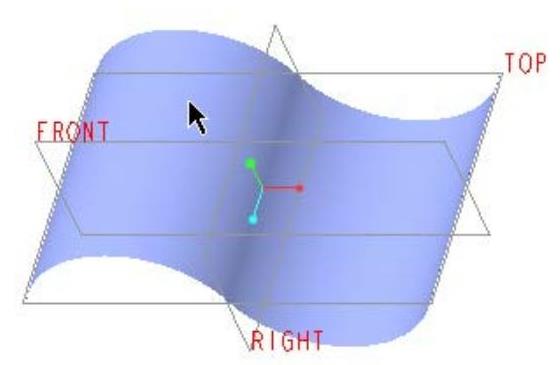
图1-52 指定偏移的参考
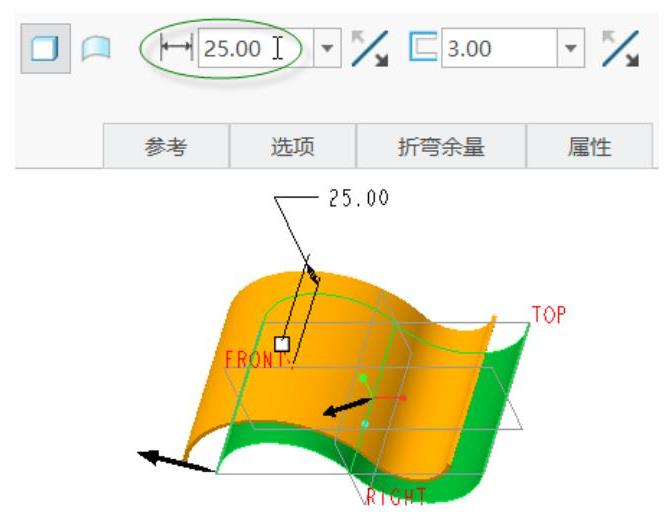
图1-53 设置偏移距离时的效果
(5)如果要反转材料厚度方向,那么单击位于 (厚度)框右侧的
(厚度)框右侧的 (更改材料厚度方向)按钮。如果要更改偏移方向,那么单击位于
(更改材料厚度方向)按钮。如果要更改偏移方向,那么单击位于 (偏移距离)尺寸框右侧并靠近它的
(偏移距离)尺寸框右侧并靠近它的 (将偏移方向更改为其他侧)按钮。
(将偏移方向更改为其他侧)按钮。
(6)在“偏移”选项卡中打开“选项”面板,如图1-54所示,可以进行以下操作之一。(www.xing528.com)
●从第一个下拉列表框中选择“垂直于曲面”选项、“自动拟合”选项或“控制拟合”选项来控制偏移方法。默认选择“垂直于曲面”选项。
●如果选择偏移方法选项为“垂直于曲面”选项,那么可单击“特殊处理”收集器并选择要排除的一个或多个曲面。
●当所选对象存在非相切几何时,可勾选“在锐边上添加折弯”复选框,以倒圆锐边,此时需要设置半径值和半径标注位置。
●当壁不是第一壁时,可根据设计要求设置不合并到模型,并勾选“将驱动曲面设置为与偏移曲面相对”复选框来反向驱动曲面。如果选择“合并到模型”单选按钮则可以将壁合并到设计中的现有壁,此时要避免新壁边与现有壁边合并,那么可勾选将出现的“保留合并边”复选框。
(7)要使用与零件不同的方法设置特征特定的折弯余量并计算展开长度,则在“偏移”选项卡中打开“折弯余量”面板,从“展开长度计算”下拉列表框中选择“使用特征设置”选项,接着选择一个新的因子(如“按K因子”或“按Y因子”)并设置其值,如图1-55所示。如果要使用折弯表来计算弧的展开长度,那么在“圆弧的展开长度”选项组中勾选“使用折弯表”复选框,然后从列表中选择一个表。有关折弯余量的相关知识将在后面的章节中会详细介绍。在本练习中可以接受默认的折弯余量设置,即不选择“使用特征设置”选项,而是默认选择“使用零件设置”选项。
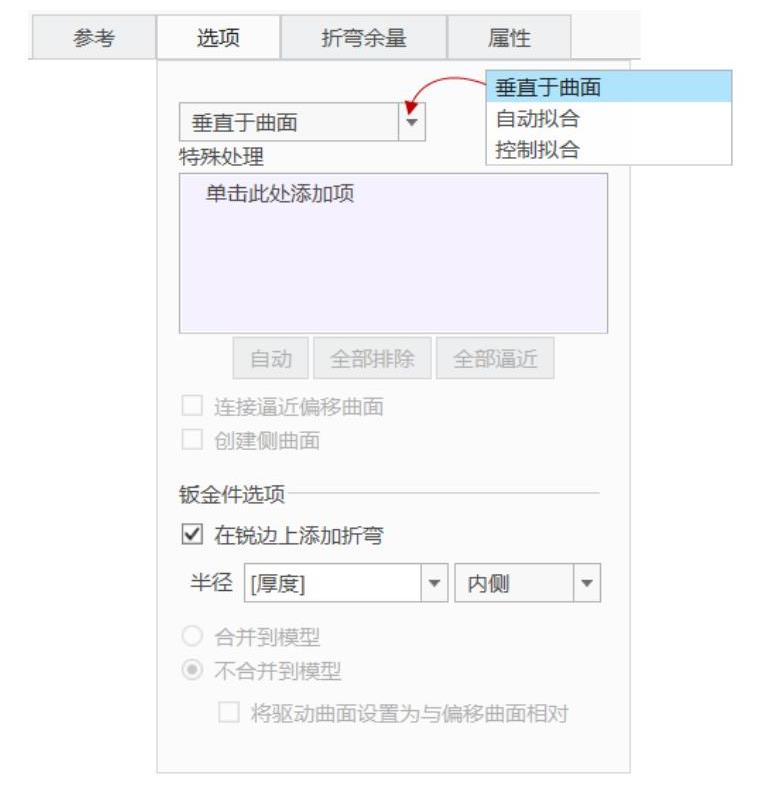
图1-54 “偏移”选项卡的“选项”面板
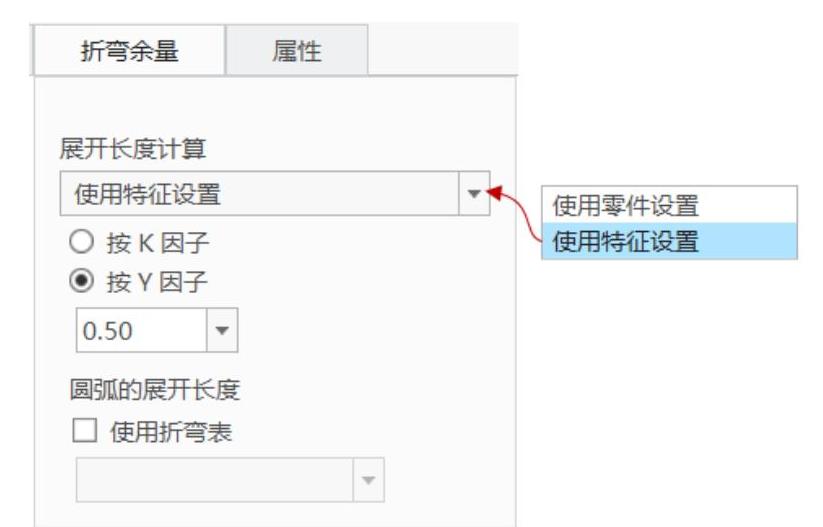
图1-55 启用特征专用设置(折弯余量)
(8)在“偏移”选项卡中单击 (完成)按钮。创建偏移壁的示例练习结果如图1-56所示,该偏移壁作为钣金件的第一壁。
(完成)按钮。创建偏移壁的示例练习结果如图1-56所示,该偏移壁作为钣金件的第一壁。
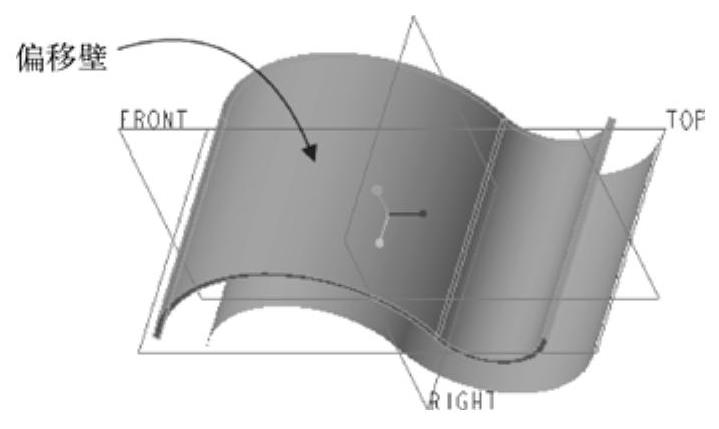
图1-56 创建偏移壁的练习结果示例
免责声明:以上内容源自网络,版权归原作者所有,如有侵犯您的原创版权请告知,我们将尽快删除相关内容。




